랩 14 - 로그인 및 사용자 위험 정책 사용
랩 시나리오
추가 보안 계층으로 Microsoft Entra 조직의 로그인 및 사용자 위험 정책을 사용하도록 설정하고 구성해야 합니다.
예상 소요 시간: 10분
연습 1 - 사용자 위험 정책 사용
작업 1 - 정책 구성
-
전역 관리자 계정을 사용하여 https://entra.microsoft.com에 로그인합니다.
-
포털 메뉴를 열고 Microsoft Entra ID를 선택합니다.
-
메뉴의 ID에서 보호를 선택합니다.
-
보안 페이지의 왼쪽 탐색 영역에서 ID 보호를 선택합니다.
-
ID 보호 페이지의 왼쪽 탐색 영역에서 사용자 위험 정책을 선택합니다.
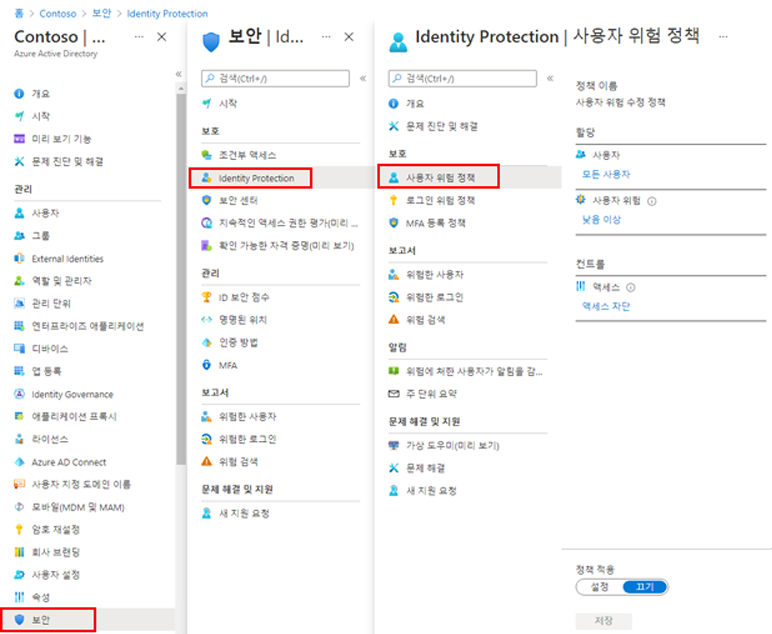
-
할당에서 모든 사용자를 선택하고 사용 가능한 옵션을 검토합니다.
-
롤아웃을 제한하는 경우 모든 사용자 또는 개인 및 그룹 선택에서 선택할 수 있습니다.
-
또한 정책에서 사용자를 제외하도록 선택할 수 있습니다.
-
사용자 위험에서 낮음 이상을 선택합니다.
-
사용자 위험 창에서 높음을 선택한 다음, 완료를 선택합니다.
-
컨트롤 > 액세스에서 액세스 차단을 선택합니다.
-
액세스 창에서 사용 가능한 옵션을 검토합니다.
팁 - 액세스를 허용하고 암호 변경을 요구하는 것이 좋습니다.
-
암호 변경 필요 확인란을 선택한 다음, 완료를 선택합니다.
-
정책 적용에서 사용을 선택한 다음, 저장을 선택합니다.
작업 2 - 로그인 위험 정책 사용
-
ID 보호 페이지의 왼쪽 탐색 영역에서 로그인 위험 정책을 선택합니다.
-
사용자 위험 정책과 마찬가지로, 로그인 위험 정책을 사용자 및 그룹에 할당할 수 있으며 이를 사용하여 정책에서 사용자를 제외할 수 있습니다.
-
로그인 위험에서 낮음 이상을 선택합니다.
-
로그인 위험 창에서 높음을 선택한 다음, 완료를 선택합니다.
-
컨트롤 > 액세스에서 액세스 차단을 선택합니다.
-
다단계 인증 필요 확인란을 선택한 다음 완료를 선택합니다.
-
정책 적용에서 사용을 선택한 다음, 저장을 선택합니다.